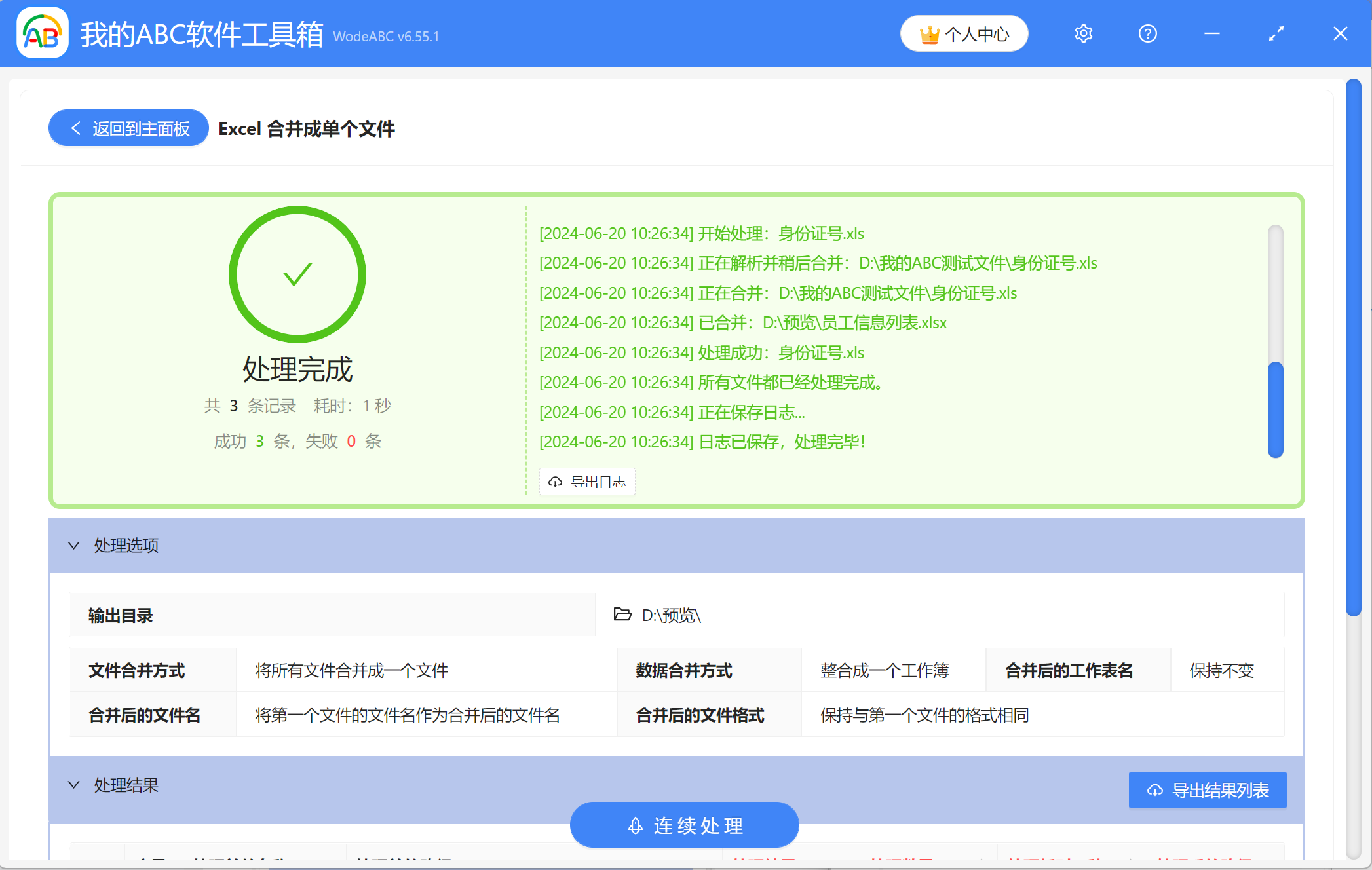多个Excel文件怎么汇总到一个工作簿中,且保持每个文件的sheet不变
翻译:简体中文,更新于:2024-06-20 10:34
概要:在工作中,我们总会使用到Excel表格来制作各种各样的信息表或统计数据表。有时在参加总结会议前,需要先整理手头上的Excel文件。我们可能会需要将好几个Excel表格中的内容都汇总放到同一个Excel工作簿中,但又想让原来每个文件中的工作表sheet不被改变,分别位于新的工作簿里的不同sheet表中。很多人只会在新的汇总Excel文件中创建新的sheet表,再使用低效率的复制粘贴法,将不同文件中的sheet表复制过去,花费很多时间。那么有没有什么更好的办法呢?下面就教大家一个更高效更省事的办法,只需要简单几步,就能批量合并多个Excel表格,并且让合并前的Excel文件中的内容位于不同的sheet表中。
使用场景
需要一次性将多个Excel表格合并为一个工作簿,并且让原来每个文件中的sheet表的内容和数量保持不变,相当于将多个Excel文件中的sheet表汇总到一个Excel工作簿中,可以利用软件批量合并。另外软件还支持将多个Excel表中的数据合并到同一张表中。
效果预览
处理前:

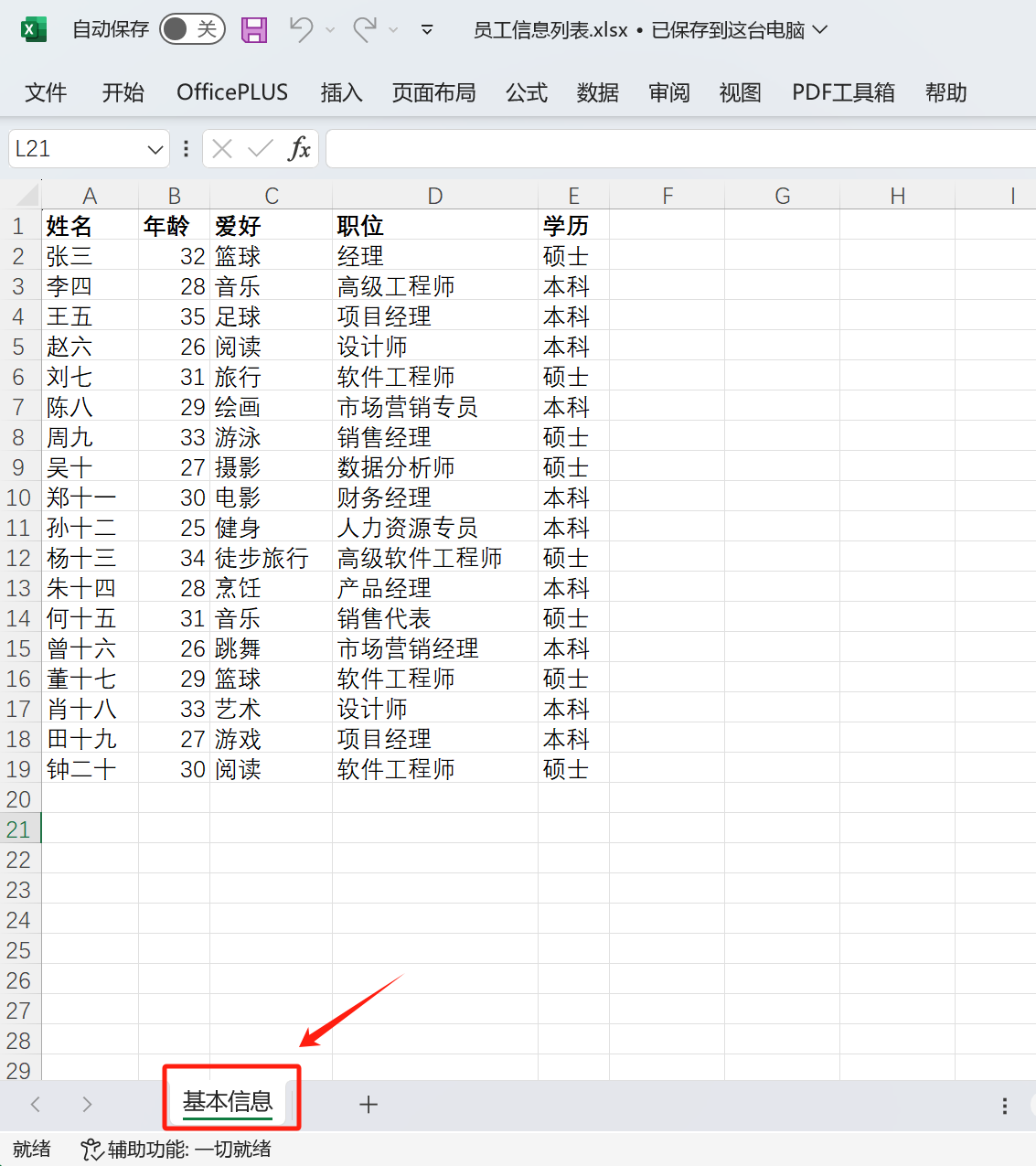
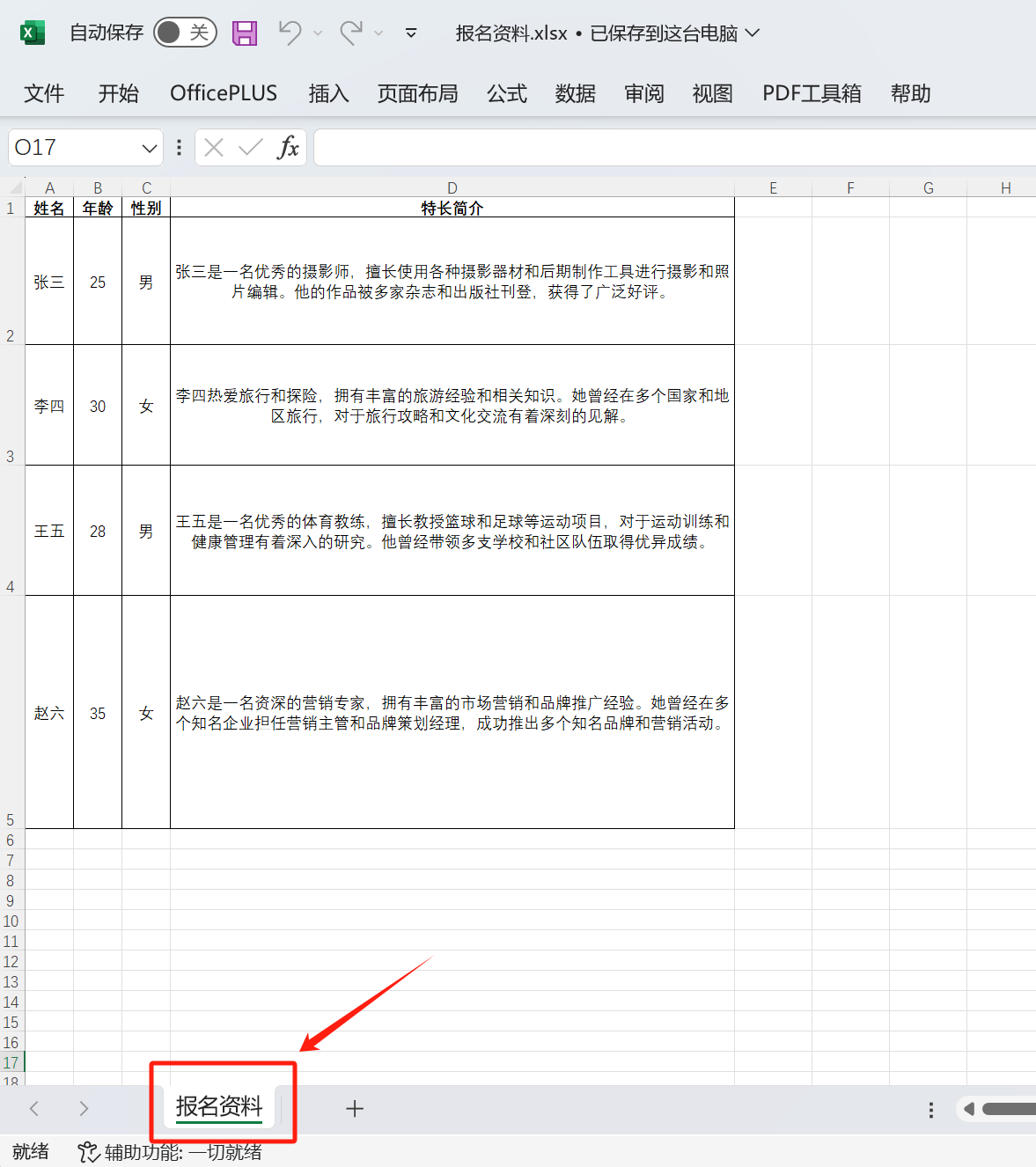
处理后:

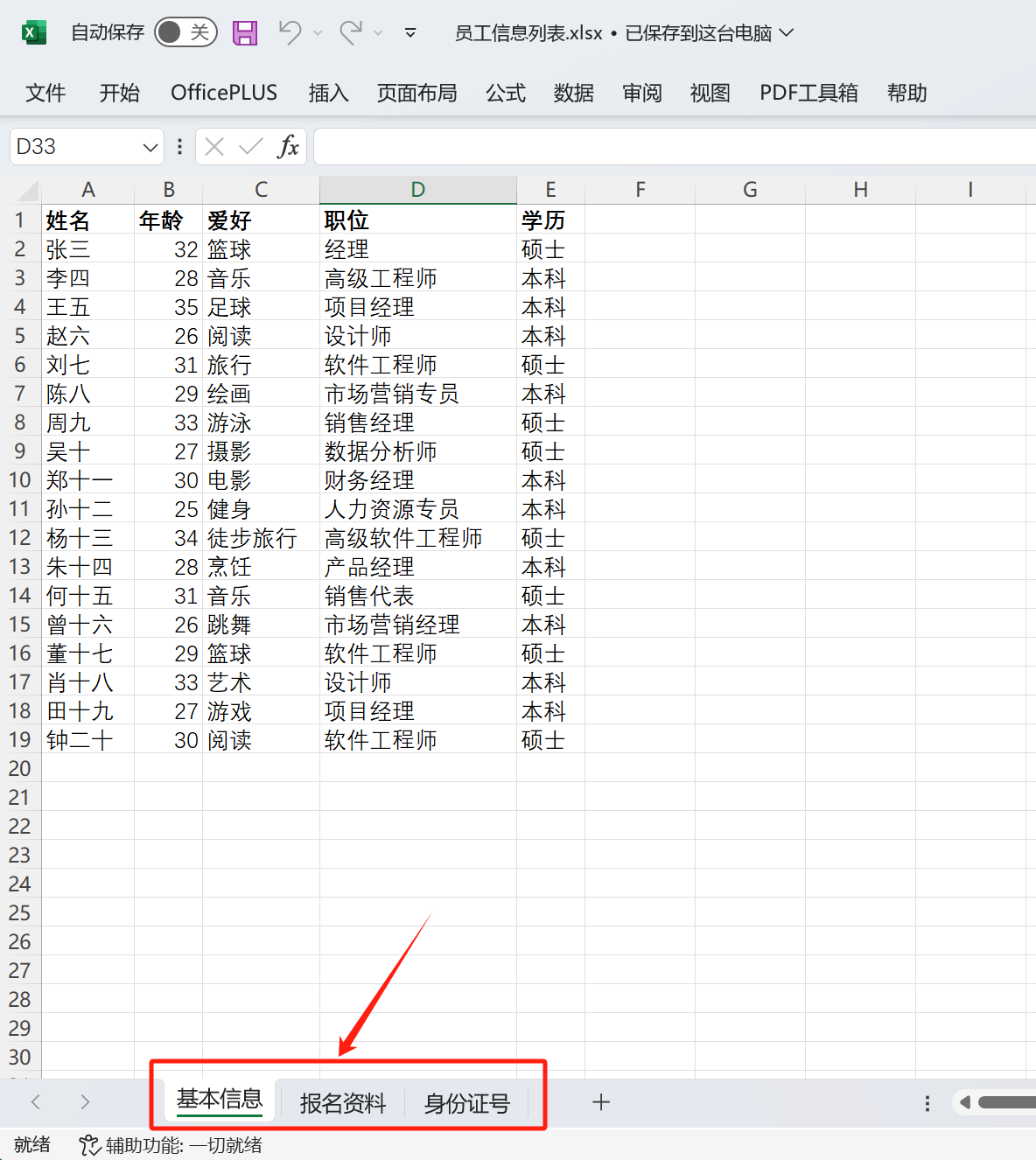
操作步骤
1、打开【我的ABC软件工作箱】-【合并拆分】-【Excel】-【Excel 合并成单个文件】。
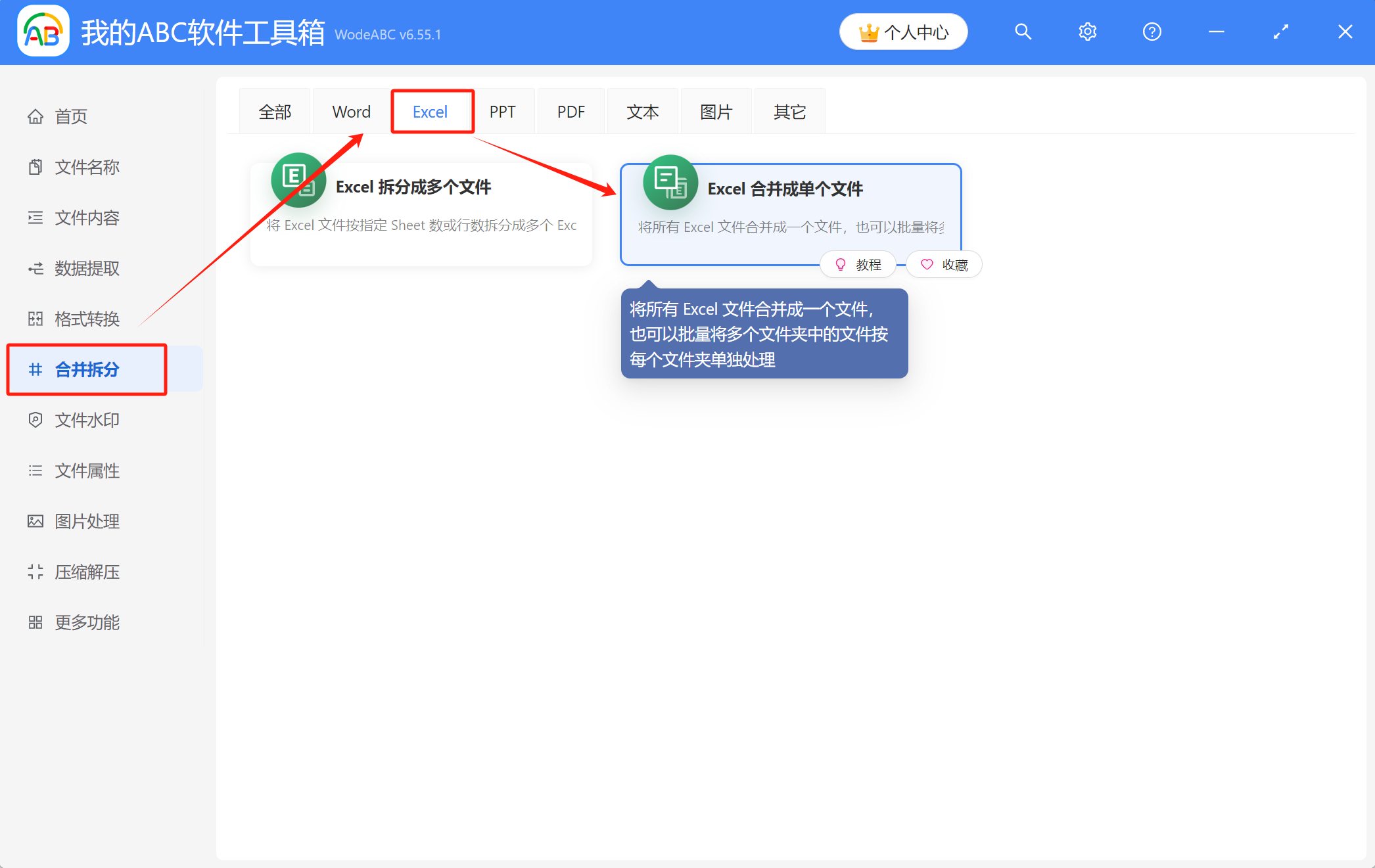
2、把需要合并的Excel文件添加到下面的列表里,可通过直接拖放、添加文件、从文件夹中批量导入文件这三种方式来导入。
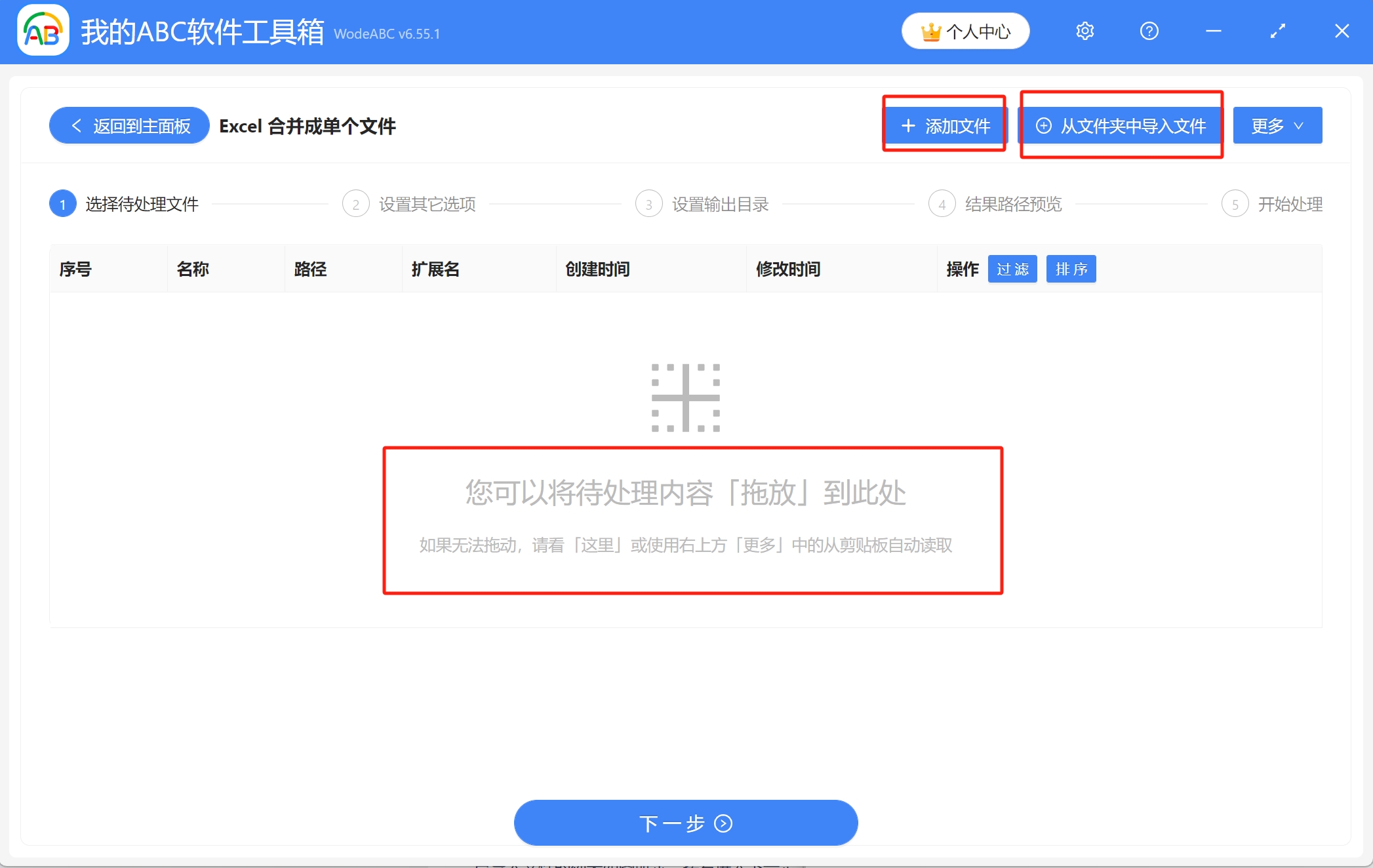
导入后的文件如图所示,同时点击右侧的红色按钮可以调整文件的合并顺序,可以检查下文件是否有缺漏、合并顺序是否需要调整。
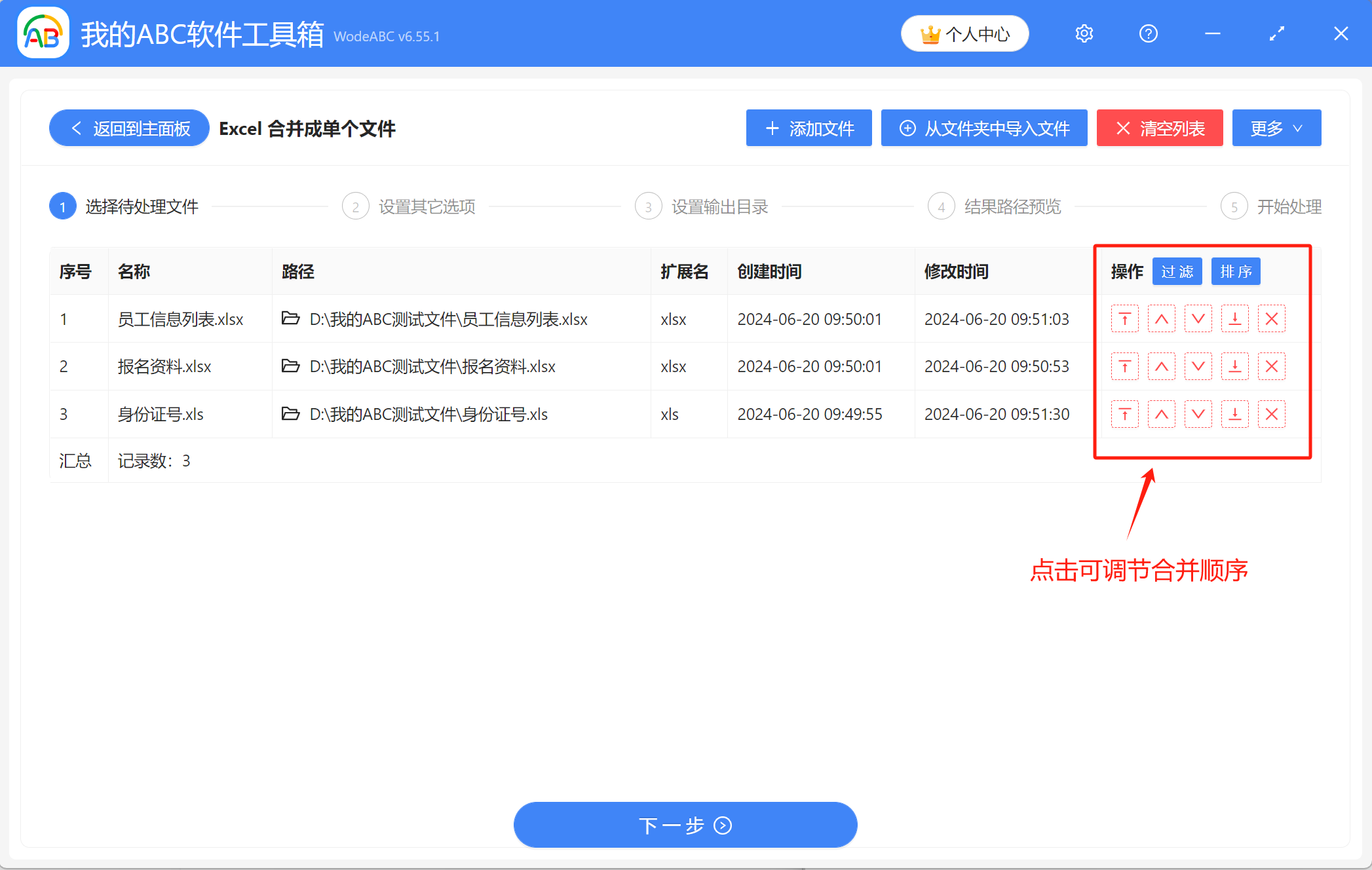
3、接着进行合并的设置,文件合并方式选择【将所有文件合并成一个文件】,数据合并方式选【整合成一个工作簿】,剩下的其他选项根据实际需要设置即可。
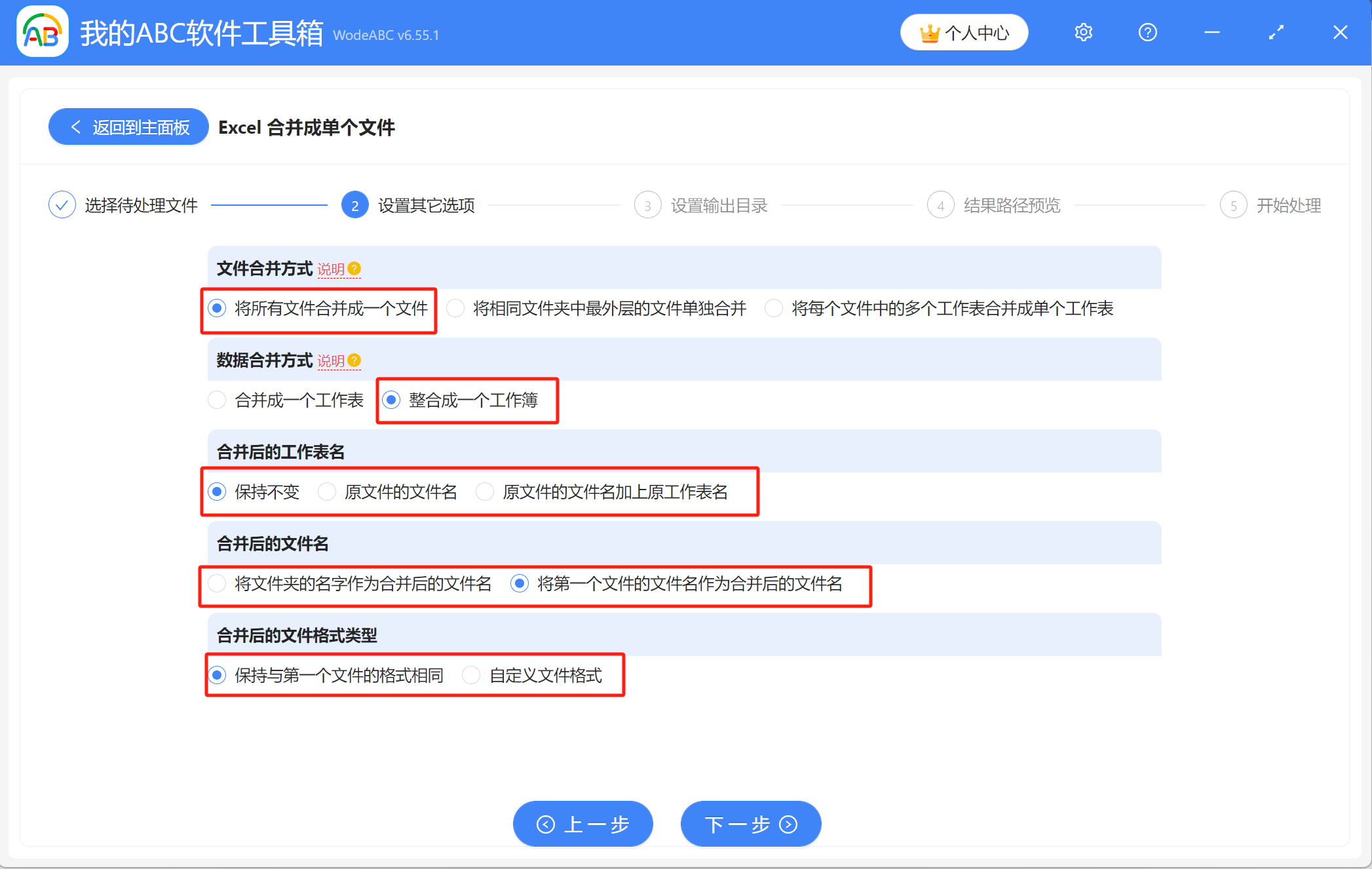
4、点击【浏览】设置好保存位置,点击下一步,对结果路径预览一下,确认没问题后就可以进行最终的处理了。
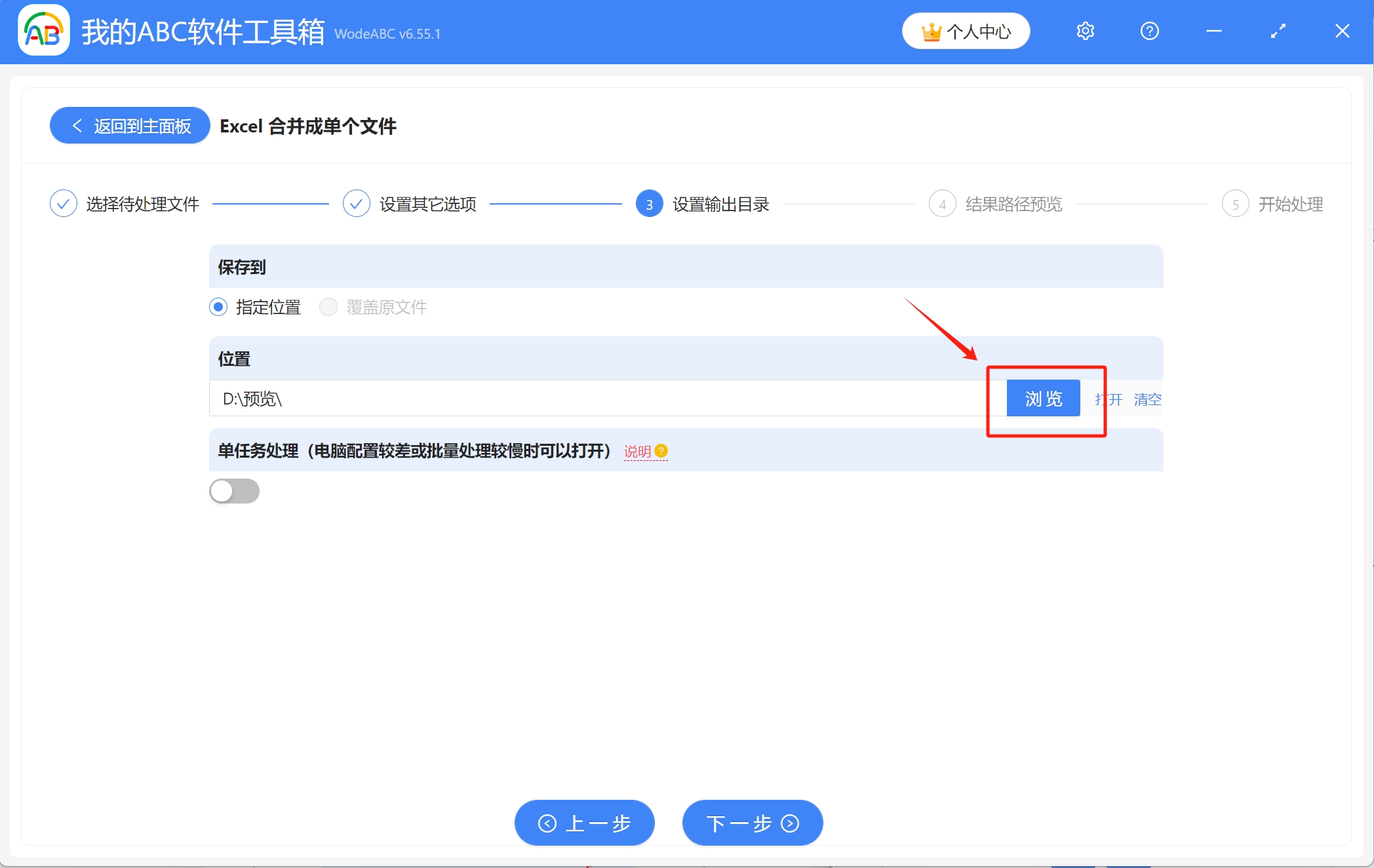
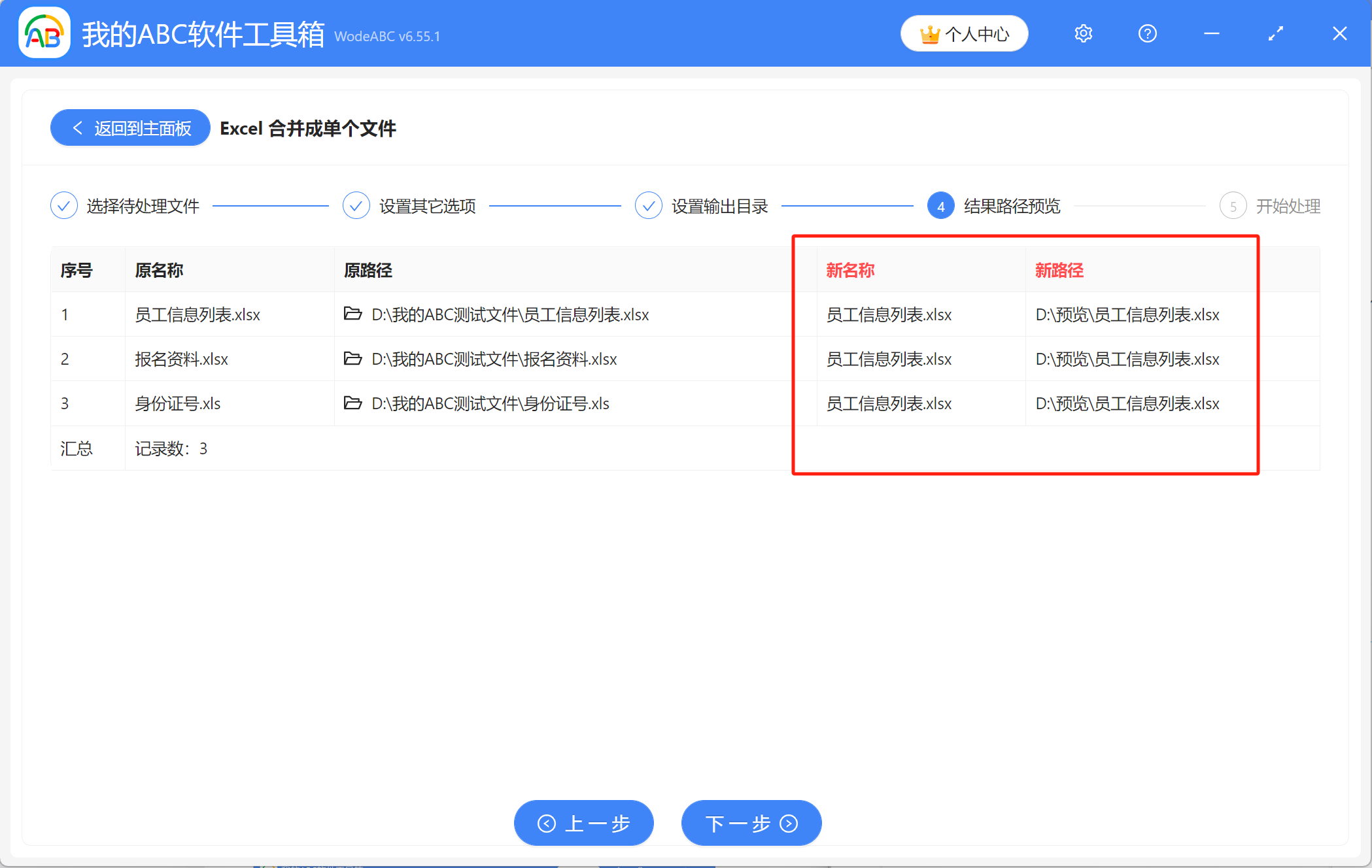
5、等待片刻,当显示出【处理完成】字样,表示合并多个Excel文件的操作已完成,可前往保存位置进行查看。